فایروال سی اس اف یکی از قدرتمند ترین فایروال های مدیریت iptables محسوب میشود.یکی از خصوصیات بسیار جالب این فایروال قدرتمند مجانی بودن و اوپن سورس بودن آن است.در این قسمت به آموزش نصب فایروال csf می پردازیم.برای نصب فایروال csf یا سی اس اف در لینوکس ابتدا باید ماژول های پرل perl-libwww-perl و perl-Time-HiRes را نصب و فعال کنید.
برای نصب این ۲ ماژول بر روی لینوکس و سرور مجازی و اختصاصی دستورات زیر را اجرا کنید :
کد:
yum install perl-libwww-perl
کد:
yum install perl-Time-HiRes
برای دریافت و دانلود آخرین نسخه از فایروال csf دستور زیر را اجرا کنید :
کد:
wget http://www.configserver.com/free/csf.tgz
برای باز کردن پکیج فشرده شده فایروال csf از دستور tar -xzf استفاده میکنیم :
وارد پوشه و فولدر فایروال سی اس اف میشویم :
با اجرای فایل مربوط به نصب ، مراحل نصب فایروال csf آغاز میشود :
فایروال csf بر روی سرور مجازی یا سرور اختصاصی شما نصب شد!در ادامه روش کانفیگ کردن فایروال را آموزش خواهم داد.
خوب فایروال را نصب کردیم حالا میریم سراغ کانفیگ فایروال
ابتدا وارد قسمت » Admin Level دایرکت ادمین خود شود در قسمت پایین Extra Features روی گزینه ی ConfigServer Firewall&Security کلیک کرده
توجه کنید که وارد صفحه ی csf که شده اید بالای صفحه و وسط صفحه
Firewall Status: Enabled and Running
نوشته باشد در غیر این صورت باید فایروال را اجرا کنیم ، برای این کار وارد ssh شود و دستور csf- r و csf -e را وارد نمایید.
خوب فایروال شما فعال شده اکنون به سراغ کانفیگ آن میریم
ایتدا وارد قسمت
ConfigServer Firewall&Security
میشویم
سپس وارد قسمت Check Server Security میشویم
و در این بخش کادر های قرمز رنگی را داریم که هر کدام بیان گر یک مشکل می باشد.
در پایین بر روی
Run Again and Display All Check
کلیک میکنیم
قسمت هایی که سبز هستند یعنی مشکلی ندارند اما ما باید قسمت های قرمز رنگ را سبز کنیم
برای مثال در قسمت Firewall Check گزینه ی TESTING mode check قرمز می باشد و برای سبز کردن آن به راهنمای رو به روی آن مراجعه میکنیم و طبق راهنما باید در قسمت ConfigServer Firewall&Security
برویم و سپس روی گزینه ی Firewall Configuration کلیک کنیم.
خوب حالا وارد محیط Firewll Configuration شدیم ما باید بعضی از دستورات را به صورت 0 و 1 یا پورت و یا عدد به csf دهیم تا امنیت ما به درستی تامین کند.
توجه:اگر پورت سرور را از 22 به عدد دیگری تغییر داده اید در قسمت IPv4 Port Settings و کادر TCP_IN = ، TCP_OUT = و همینطور در قسمت IPv6 Port Settings و کادر TCP6_IN = ، TCP6_OUT = عدد 22 را پاک کرده و عدد مورد نظر خود را جایگزین نمایید.
نکته:اگر برای بار اول هست که CSF را کانفیگ میکنید و به پورت ها و کار آن ها آشنایی ندارید عدد های دیگری را پاک یا عدد دیگری را اضافه نکنید زیرا ممکن است امنیت سرور شما به خطر بیفتد.
سپس باید در کادر TESTING = عبارت 0 را قرار دهیم و سپس در پایین صفحه گزینه ی Change را زده و سپس گزینه ی Restart csf+lfd را بزنیم تا کادر TESTING mode check سبز بشود
حال دوباره به قسمت Check Server Security و سپس Run Again and Display All Check وارد میشویم
برای مثال دوم در قسمت SSH/Telnet Check اکثر سرور ها Check SSH UseDNS قرمز هست و در کادر رو به رو آموزش سبز کردن را به صورت کامل به ما داده است و برای سبز کردن آن باید UseDNS=yes را باید برابر با no قرار دهیم و برای این کار باید وارد ssh شویم و دستور nano /etc/ssh/sshd_config را در ssh وارد میکنیم و =UseDNS# را برابر no قرار خواهیم داد و مربع پشت آن را پاک میکنیم.
و سپس دستور service sshd restart را وارد میکنیم تا تنظیمات اعمال شود.
برای مثال سوم در قسمت Server Services Check
معمولا برخی از گزینه های آن قرمز است و برای سبز کردن آن ها باید دستورات ssh را که در کادر راهنمای رو به رو نوشته در ssh وارد کنیم
برای مثال گزینه ی Check server startup for cups برای ما قرمز است و میخواهیم آن را سبز کنیم ، برای این کار باید دستورات زیر را در ssh وارد کنیم
service cups stop
chkconfig cups off
تمامی موارد قرمز را به همین روش به راحتی میتوانید سبز کنید و آن موقع دیگر مشکل امنیتی نخواهید داشت.
خوب csf شما الان به صورت کامل و امنیتی کانفیگ شده است اما اگر خواستید میتوانید تغییرات دیگری مناسب با سرور خود در آن ایجاد نمایید.
امیدوارم این آموزش هم مفید بوده باشه 
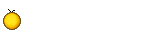
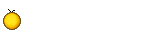













 پاسخ با نقل قول
پاسخ با نقل قول

علاقه مندی ها (بوک مارک ها)